Cómo convertirse en un Local Guide de Google Maps
Le gustaría ayudar a hacer los mapas de mapas de Google ¿Siempre mejor, más preciso y detallado? ¿Quieres agregar contenido y convertirte en un verdadero explorador? Bueno, entonces ese es el caso con conviértete en el Local Guide de Google Maps. Al suscribirse al programa Local Guides, destinado a particulares y no a actividades comerciales, cada vez que corrija un error en Google Maps, publique fotos o escriba una reseña, podrá acumular puntos especiales y ser recompensado por Google por sus esfuerzos.
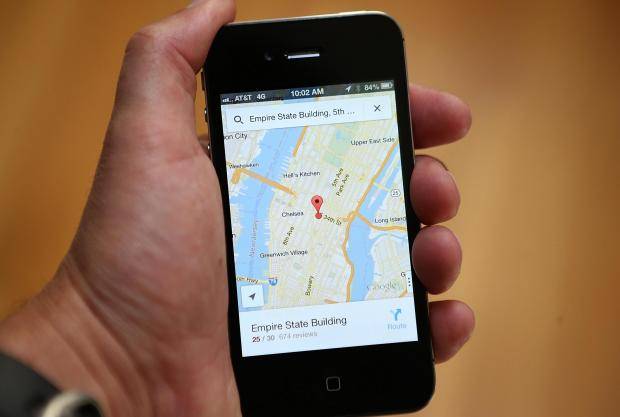
Si te interesa saberlo cómo convertirse en un Local Guide de Google Maps pues sigue leyendo porque en este tutorial podrás entender cuáles son las ventajas y cómo contribuir a la mejora de los mapas de Google.
Animar a los usuarios a participar en la Programa de Local Guides, Google ha dispuesto la distribución de una serie de premios, denominados presupuestos, en función del nivel alcanzado:
- 5 puntos por reseña
- 1 punto por evaluación
- 5 puntos por foto
- 7 puntos por video
- 1 punto por respuesta
- 3 puntos por responder preguntas y respuestas
- 5 puntos por modificación
- 15 puntos por lugar agregado
- 1 punto por información verificada
CÓMO AÑADIR UNA REVISIÓN O EVALUACIÓN
- En la PC, abra mapas de Google y verifique que haya iniciado sesión.
- Busca un lugar.
- A la izquierda, baje y haga clic Escribe una reseña.
- En la ventana que aparece, haga clic en las estrellas para calificar el lugar. También puede escribir una reseña.
Para dispositivos móviles Android o iOS, lea: Cómo agregar una reseña o calificación desde Android o iPhone.
Lea también: Consejos para escribir reseñas efectivas.
CÓMO AÑADIR UNA FOTO O VIDEO
- En la PC, abra mapas de Google y busca un lugar.
- Después de seleccionar un lugar, haga clic en agregar una foto. Es posible que deba desplazarse hacia abajo para ver esta opción.
- Aparecerá un cuadro. Arrastra la foto para subirla o haz clic en Elige las fotos para subir.
Para dispositivos móviles Android o iOS, lea: Cómo agregar una foto o video desde Android o iPhone.
CÓMO RESPONDER PREGUNTAS DESDE MÓVIL
- Descarga Google Maps para Android o iOS.
- Abra la aplicación y verifique que haya iniciado sesión.
- Busca un lugar o tócalo en el mapa.
- Toca el nombre o la dirección del lugar en la parte inferior.
- Si ha visitado o reseñado un lugar, verá el mensaje «¿Conoces este lugar?» abajo.
- Grifo «OK«Para responder a las preguntas o»Cerca”Para cancelar la operación.
RESPONDA LAS PREGUNTAS DE OTRO USUARIO
- Descargue y luego abra la aplicación Google Maps en su teléfono o tableta Android.
- Busca un lugar o tócalo en el mapa.
- En la parte inferior, toca el nombre del lugar.
- En «Preguntas y respuestas«, Tocar Ver otras preguntas.
- Junto a la pregunta, toca Respuesta.
- Para editar o eliminar su respuesta, toque Otro > Editar o Borrar.
SUGERIR EDITAR INFORMACIÓN SOBRE UN LUGAR
- En la PC, abra mapas de Google y verifique que haya iniciado sesión.
- Busque un lugar o haga clic en él en el mapa.
- A la izquierda, desplácese hacia abajo y seleccione Sugerir un cambio.
- Sigue las instrucciones.
- Hacer clic Enviar.
NIVELES E INSIGNIA
Hay 10 niveles en el programa Local Guides. Alcanzar niveles más altos en el programa le brindará beneficios, como acceso anticipado a las nuevas funciones de Google y beneficios exclusivos para socios. A partir del nivel 4 también será posible desbloquear la primera insignia de Local Guides, que te permitirá hacer visibles tus contribuciones y recibir tres meses de Google Play Música y un 75% de descuento en el alquiler de una película en Google Play.
- Nivel 1: 0 puntos y sin insignias
- Nivel 2:15 puntos y sin insignias
- Nivel 3:75 puntos y sin insignias
- Nivel 4: 250 puntos
- Nivel 5: 500 puntos
- Nivel 6: 1500 puntos
- Nivel 7: 5000 puntos
- Nivel 8: 15.000 puntos
- Nivel 9: 50.000 puntos
- Nivel 10: 100.000 puntos
Para conocer el nivel de membresía debe:
- Abrir Google Maps
- Toca el menú
- Toca Tus contribuciones
- Se mostrarán su nivel y puntos totales.
CÓMO CONVERTIRSE EN GUÍA LOCAL DE GOOGLE MAPS
El primer paso para convertirse en Local Guide de mapas de Google es registrarse yendo a Esta página y haciendo clic en el botón Registrarse en Local Guides. Se abrirá una ventana donde puedas selecciona tu ciudad, revisa el artículo Certifico que tengo 18 años de edad y que estoy comprometido a cumplir con las pautas del programa.y verifica el artículo Acepto recibir correos electrónicos del programa Local Guides.. Luego presione el botón Registrarse.
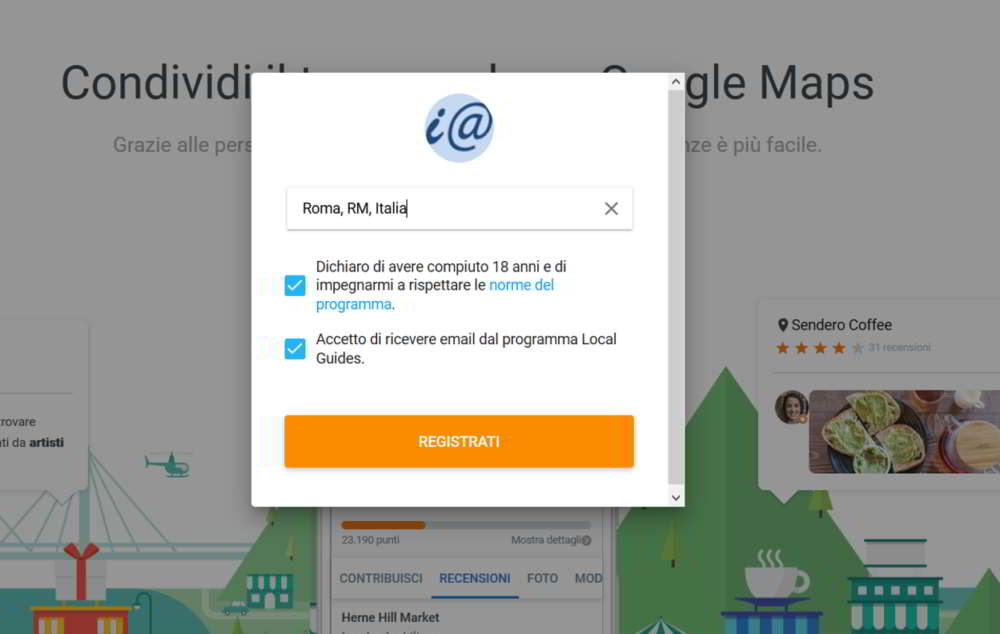
Al final, Google Maps te dará la bienvenida y te invitará a compartir tu mundo ahora para ayudar a los usuarios a encontrar mejores lugares en la ciudad. Una vez registrado, puede ingresar inmediatamente su contribución informando sobre un lugar en el que haya estado recientemente.
LEER TAMBIÉN: Guía de guía local
Ahora que eres el Local Guide de Google Maps, accede al programa de Google iniciando sesión a través del botón Iniciar sesión, parte superior derecha. Luego use el menú principal de Google, el que está en la parte superior derecha con los cuadrados, y haga clic en Mapas.
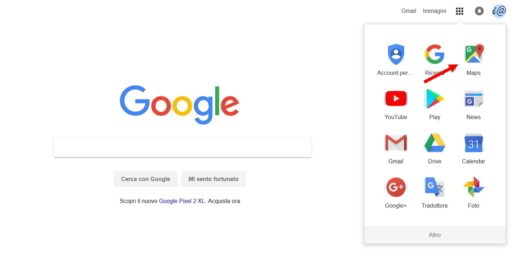
En la página siguiente, haga clic en el botón Menú, el que tiene los tres guiones junto a Buscar en Google Mapsy luego en el enlace Tus contribuciones, en la columna de la izquierda.
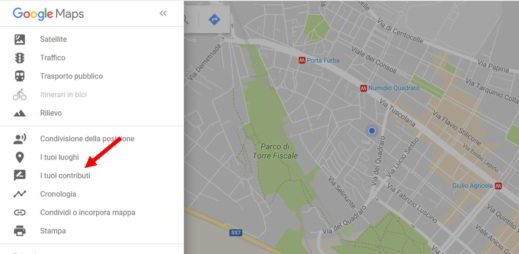
Lo más inmediato que puede hacer es publicar una reseña en un lugar ya informado. Haga clic en el lugar en el mapa y luego en Escribe una reseña, A la izquierda. Si ha visitado un lugar y en el proceso ha tomado algunas fotos bonitas, agréguelas al punto en el mapa seleccionándolo y haciendo clic en el comando agregar una foto.
Con el mismo sistema, puede agregar un lugar sin nombre, como una tienda, al mapa. Además del nombre, también puede indicar la categoría y el horario de apertura.
Cuando haces clic en un lugar del mapa, aparece un botón en la ventana Ingrese un cambio. Úselo para informar un posible error de dirección o ubicación.
El botón Enviar Realimentación te permitirá informar a Google de cualquier problema, error o ausencia de una carretera en el mapa, así como cambios de lugares e información.
Después de agregar una cantidad de información, Tus contribuciones se actualizará con una ventana de resumen de todos los datos que ha ingresado, divididos por categoría.
CÓMO SALIR DEL PROGRAMA DE GUÍAS LOCALES
Si tiene la intención de abandonar el programa Local Guides, todo lo que tiene que hacer es ir a Esta página y haga clic en el botón de abajo Salir del programa. Aparecerá una ventana en la que todo lo que tienes que hacer es confirmar presionando el botón central Salir del programa. La desactivación es inmediata y Google eliminará su perfil de Local Guides con las funciones y datos asociados a él.
Para cualquier duda, los invito a leer: Términos y condiciones del programa Local Guides
